Ha a munkalaphoz nem rendeltünk gépjárművet, úgy a Diszpécser űrlapon a munka kiadása előtt vagy után megtehetjük ezt.
Menetlevél csatolása Diszpécser listára kiadás előtt
Menetlevél csatolására két szabály is vonatkozik:
- menetlevélből pontosan egy csatolható (míg fájl és bizonylat tetszőleges számosságú)
- a menetlevélen megadott gépjárművezető személy nem szerepelhet a munkalap dolgozói listáján
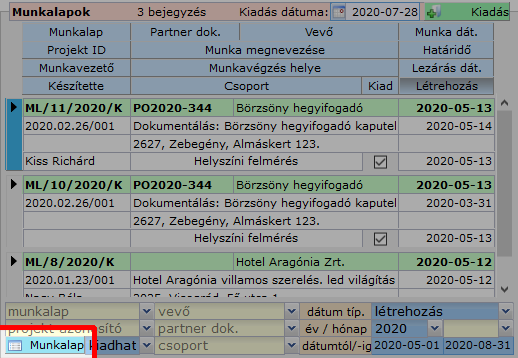
- A jobb oldali hasáb 'Munkalapok' paneljén válasszuk ki azt a munkalapot, amihez gépjárművet szeretnénk hozzárendelni.
- Majd kattintsunk a 'Munkalap' gombra a bal alsó sarokban, ezzel megnyílik a Munkalap részletei egy új lapon.
- Ha menetlevelet még nem csatoltunk, akkor a munkalap jobb alsó sarkában a menetlevélre vonatkozó adatok üresek. Kattintsunk a 'Gépjármű' feliratú gombra. Ekkor megnyílik a gépjárműfoglalás űrlap egy új lapon.
- Jelöljük ki a már létrehozott menetlevelet.
- Váltsunk vissza a Munkalap részletei űrlapra.
- A bal oldalon alul a 'Csatolmányok' panelen nyissuk le a legördülő listát és kattintsunk a csatolandó menetlevél számára.
- Kattintsunk a zöld színű 'Csatolás' gombra.
A Menetlevél adatai táblázatos formában megjelennek. A Gépjárműfoglalás és a Munkalap részleteit bezárhatjuk és visszatérhetünk a Diszpécser űrlapra.
Amennyiben még nincs kész menetlevelünk, akkor a 3. lépés után hozzuk előbb létre azt. Ehhez segítséget nyújt a Gépjárműfoglalás súgó szócikk.
Kiadott munkalapon gépjármű hozzárendelés
Ha egy munkalapot már kiadtunk a Diszpécser űrlapon, úgy a bal oldali listában jelenik meg.
Jelöljük ki, majd a panel jobb alsó szekciójában kattintsunk a "Munkalap" gombra.
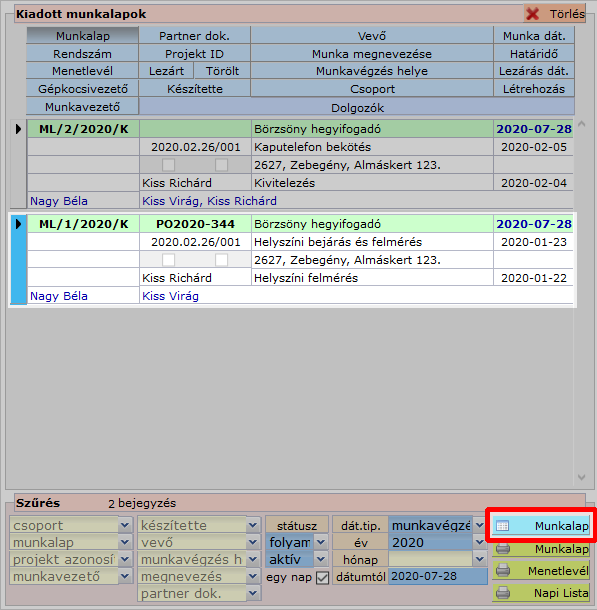
Ekkor megnyílik a munkalap részletei űrlap egy új lapon. A fenti leírásban a 3. ponttól hajtsuk végre a műveletsort a gépjármű menetlevél hozzáadásához.